Az Anaconda Python letöltése:
Az Anaconda Python nem érhető el a Debian 10 hivatalos csomagtárában. De egyszerűen letöltheti az Anaconda Python hivatalos webhelyéről, és telepítheti a Debian 10-re.
Először keresse fel az Anaconda Python hivatalos webhelyét, és kattintson a gombra Letöltés.
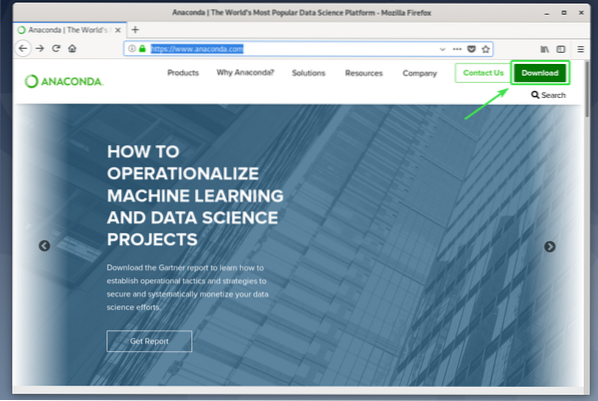
Most kattintson a gombra Letöltés.
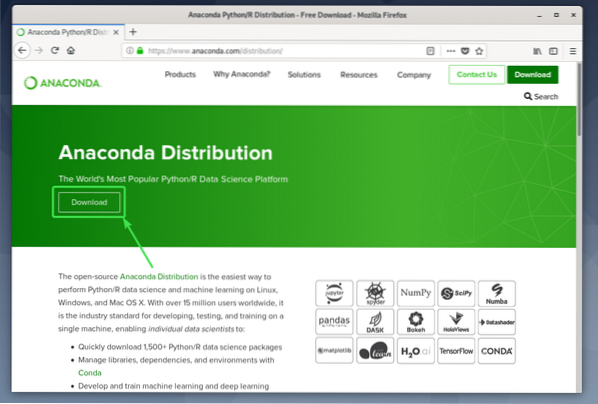
Az Anaconda Python disztribúció Python 2 és Python 3 verziói letölthetők.
Kattintson a Letöltés gomb a letölteni kívánt Anaconda Python verzióból.
Ebben a cikkben megmutatom, hogyan kell telepíteni az Anaconda Python 3 alkalmazást. De a folyamat ugyanaz az Anaconda Python 2 esetében.
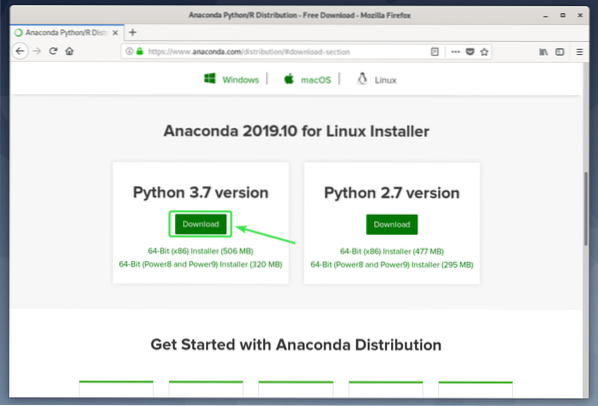
Miután rákattint a Letöltés gombra, böngészője kéri, hogy mentse az Anaconda Python telepítőt. Válassza a lehetőséget Fájl mentése és kattintson a gombra rendben.
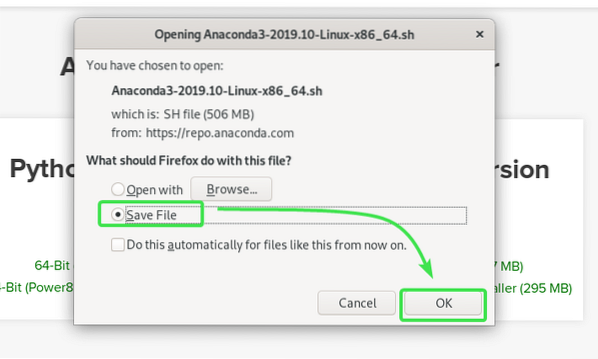
Böngészőjének el kell kezdenie az Anaconda Python telepítő telepítését. Eltarthat egy ideig, amíg elkészül.
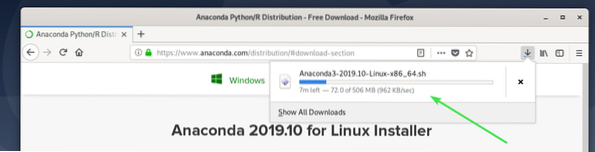
Az Anaconda Python telepítése:
A letöltés befejezése után keresse meg a ~ / Letöltések könyvtárat az alábbiak szerint:
$ cd ~ / Letöltések
A letöltött Anaconda Python telepítőnek ott kell lennie. Az én esetemben a fájlnév az Anaconda3-2019.10-Linux-x86_64.SH
$ ls -lh
Most adja hozzá az Anaconda Python telepítő végrehajtási engedélyét a következő paranccsal:
$ chmod + x Anaconda3-2019.10-Linux-x86_64.SH
Most futtassa az Anaconda Python telepítőt az alábbiak szerint:
$ ./ Anaconda3-2019.10-Linux-x86_64.SH
JEGYZET: Ha az Anaconda Pythont a HOME könyvtárától eltérő helyre kívánja telepíteni, futtatnia kell az Anaconda Python telepítőt sudo-val vagy root felhasználóként.
$ sudo ./ Anaconda3-2019.10-Linux-x86_64.SHAz Anaconda Python telepítőjének el kell indulnia. nyomja meg
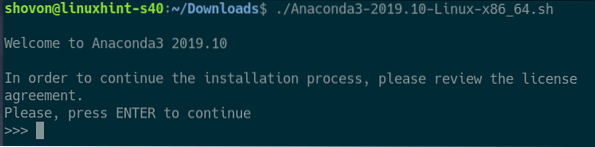
Az Anaconda Python telepítőjének be kell mutatnia az Anaconda végfelhasználói licencszerződést (EULA).
nyomja meg
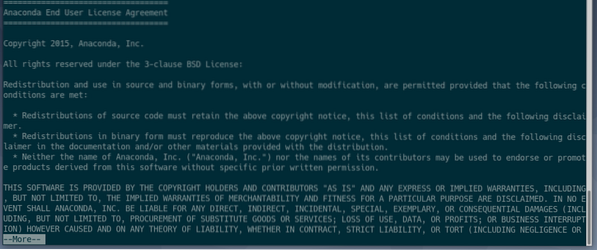
Írja be Igen és nyomja meg
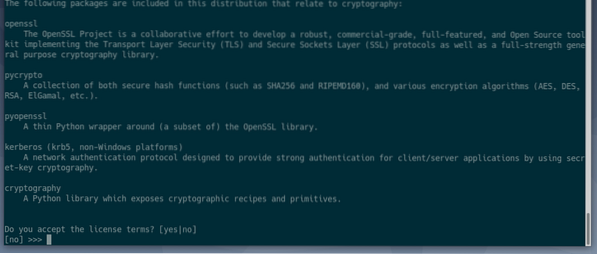
Írja be azt a helyet, ahová telepíteni kívánja az Anaconda Pythont, és nyomja meg a gombot
JEGYZET: Ha az Anaconda Python-t valahova telepíteni szeretné, mint pl / opt / anaconda3 vagy / usr / apps / anaconda3, futtatnia kell az Anaconda Python telepítőt sudo vagy mint gyökér felhasználó.
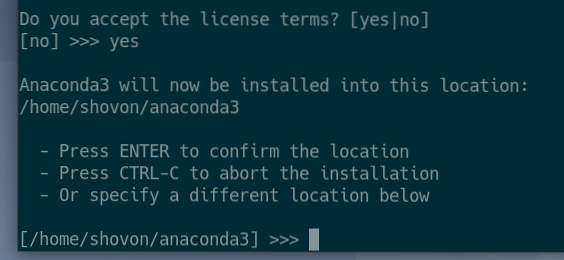
Az Anaconda Python telepítőjének el kell kezdenie az Anaconda Python telepítését.
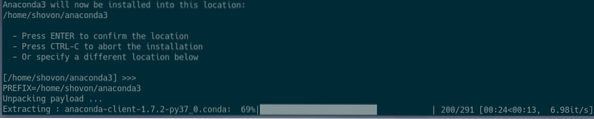
Az Anaconda Python telepítése folyamatban van.
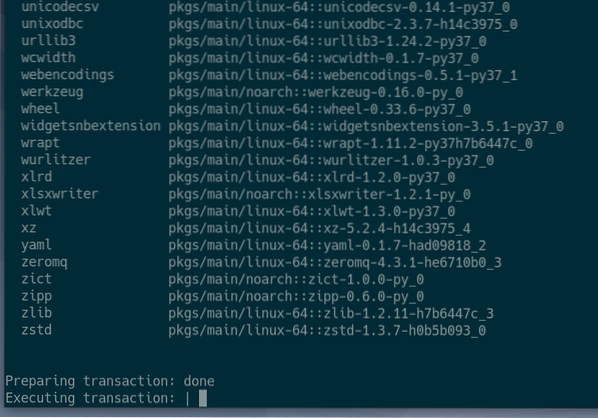
A telepítési folyamat végén megkérdezi, hogy új terminálalkalmazás megnyitásakor szeretné-e automatikusan betölteni az Anaconda Pythont.
Ha azt szeretné, hogy az Anaconda Python automatikusan betöltődjön, amikor új Terminal alkalmazást nyit, akkor írja be Igen és nyomja meg
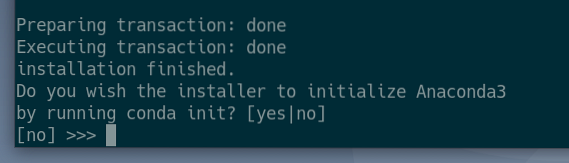
Az Anaconda Python-t telepíteni kell.
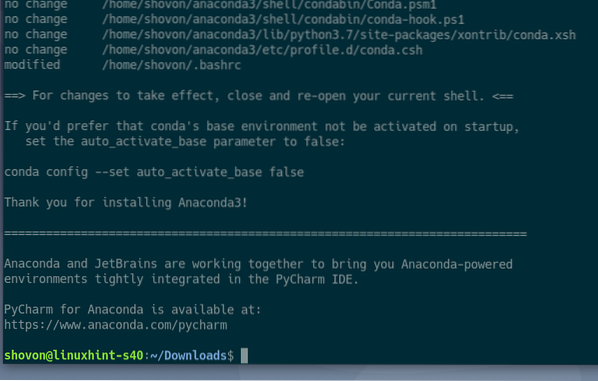
A telepítés befejezése után futtassa a következő parancsot annak ellenőrzéséhez, hogy az Anaconda Python megfelelően lett-e telepítve.
$ conda --verzióA fenti parancsnak ki kell nyomtatnia az Anaconda Python verzióinformációit, amint az az alábbi képernyőképen látható.

Az Anaconda Python környezet kézi aktiválása:
A következő paranccsal aktiválhatja az Anaconda Python alkalmazást, amikor arra szüksége van:
$ conda aktiválásAz Anaconda Python-t aktiválni kell. Miután aktiválta az Anaconda Python-t, meg kell változtatnia a Terminal parancsot, amint az az alábbi képernyőképen látható.

Annak ellenőrzéséhez, hogy a Python Anaconda verzióját használják-e, indítsa el a Python parancssori tolmácsot az alábbiak szerint:
$ python3
JEGYZET: Az Anaconda Python 2 esetében a parancs a Python parancssori tolmács elindítására piton.
$ pythonKi kell nyomtatnia Anaconda, Inc. a linuxon ahogy az alábbi képernyőképen láthatja. Ez azt jelenti, hogy a Python Anaconda verzióját használják.

Írja be kijárat() és nyomja meg

Miután befejezte az Anaconda Python használatát, deaktiválhatja a következő paranccsal:
$ conda deaktiváljaA terminál parancssorának vissza kell állnia az alapértelmezettre.

Most, ha újraindítja a Python tolmácsot, annak meg kell felelnie a Linux disztribúciójának, amint az az alábbi képernyőképen látható.

Az Anaconda Python környezet automatikus aktiválása:
Ha egy új terminál megnyitásakor automatikusan aktiválni szeretné az Anaconda Python szolgáltatást, akkor futtassa a következő parancsot:
$ conda config - set auto_activate_base true
Most zárja be a terminált és nyisson egy újat. Az Anaconda Pythont alapértelmezés szerint automatikusan aktiválni kell.
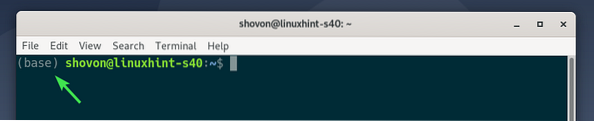
Ha már nem akarja automatikusan aktiválni az Anaconda Python szolgáltatást, akkor futtassa a következő parancsot az automatikus aktiválás letiltásához:
$ conda config - set auto_activate_base hamis
Az Anaconda Python már nem aktiválódik automatikusan.

Python programok futtatása az Anaconda Python alkalmazással:
Ebben a részben írok egy nagyon egyszerű Python 3 parancsfájlt, és az Anaconda Python 3 programmal futtatom.
Létrehoztam egy Python 3 szkriptfájlt Helló.py ban,-ben ~ / kódok Könyvtár.
A. Tartalma Helló.py A Python 3 szkript a következő:
#!/ bin / env python3szám1 = 2
szám2 = 6
összeg = szám1 + szám2
nyomtatás ("Hello World a LinuxHint - ről!\ n ")
print ("Tudtad?")
nyomtatás ("% d +% d =% d"% (szám1, szám2, összeg))
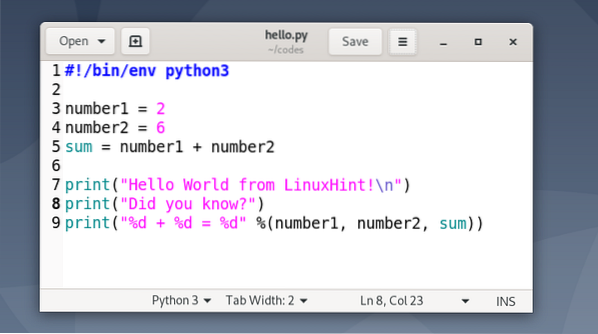
Ha a Python 3 parancsfájlt az Anaconda Python alkalmazással szeretné futtatni, ellenőrizze, hogy a Python 3 parancsfájl első sora a következő:
#!/ bin / env python3JEGYZET: Az Anaconda Python 2 esetében a sornak a következőknek kell lennie:
#!/ bin / env pythonEz megtalálja a Python tolmácsot a környezeti változók felhasználásával. Tehát, amikor aktiválja az Anaconda python programot, az az Anaconda Pythont fogja használni. Ellenkező esetben a Python tolmács Linux disztribúcióval biztosított verzióját fogja használni.
Most aktiválja az Anaconda Pythont az alábbiak szerint:
$ conda aktiválás
Most keresse meg a ~ / kódok könyvtárat az alábbiak szerint:
$ cd ~ / kódok
A hellop.py A Python 3 parancsfájlnak ott kell lennie.
$ ls -lh
Most futtathatja a Python 3 parancsfájlt Helló.py alábbiak szerint:
$ python3 szia.py
A kívánt kimenetet ki kell nyomtatni.
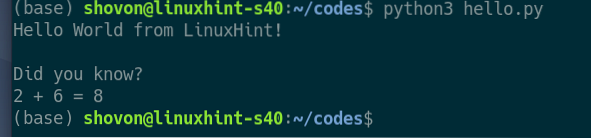
A parancsfájlt bármilyen normál futtatható fájlként is futtathatja (anélkül, hogy meghatározná, hogy milyen Python-tolmácsot használjon).
Ehhez adja hozzá a futtatható engedélyt a hello-hoz.py Python 3 szkript az alábbiak szerint:
$ chmod + x hello.py
Most futtassa a Python 3 parancsfájlt az Anaconda Python alkalmazással az alábbiak szerint:
$ ./Helló.py
A kívánt kimenetet ki kell nyomtatni.
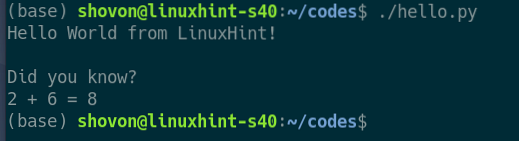
Végül deaktiválja az Anaconda Pythont az alábbiak szerint:
$ conda deaktiválja
Így telepíti az Anaconda Pythont a Debian 10-re. Köszönjük, hogy elolvasta ezt a cikket.
 Phenquestions
Phenquestions


